【SEO考量】新版Google Search Console圖解概要內容
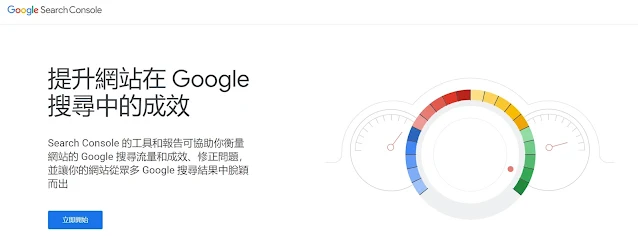
|
| Google Search Console |
Google Search Console 是Google開發的一個面向網站管理員的免費工具。網站管理員可以通過該工具了解自己網站的收錄情況並優化其網站的曝光率。維基百科
可以想見它的重要性,開始測試自己網站時才知道快暈倒了,有很多文章根本沒有在服務內,換句話說網友根本無法搜尋到我的內容(然後好奇那些瀏覽量怎麼來的?)
先說明:SEO
是一門很深的功課,就好比讀書一樣,我永遠不可能第一名,但只求考試通過,上課聽講,下課寫作業,把該做的前端功課完成,穩穩畢業,出了社會,各行業都可以安身立命,不一定都得當老師做學者(也做不來
)。而且想學更深的網友也不會來我這看內容,我只把我學會的整理,用更簡單的說明記錄下來,資質好想更深入的自然會
google 到更棒的內容。
Google Search Console 點按立即開始

|
|
Google Search Console操作步驟 |

|
| Google Blogger 設定 HTTPS |
只要你有使用網站的 google 帳號登入,會直接驗證擁有權,否則會如下圖二,需要額外使用其他方式驗證
當然是直接登入 該網站使用的 google 帳號登入方便,直接點選 ⨠ 前往資源 (下圖)

|
| Google Search Console操作步驟 (驗證擁有權) |
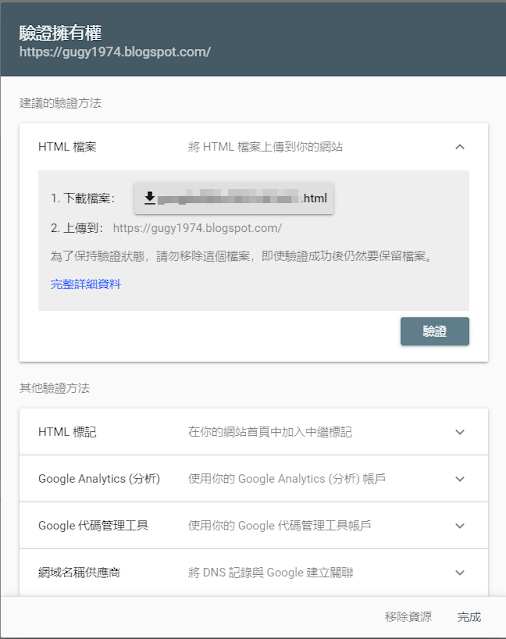
|
| Google Search Console操作步驟 (驗證擁有權)圖二 |

|
| Google Search Console操作步驟 |
開始後就會進入 Google Search Console 頁面,內容或許晚些時間才能有數據
但我們可以先把 Sitemap 給設置好 ,提供網站地圖以利檢索。
2.https://celia8271.blogspot.com/atom.xml?redirect=false&start-index=1&max-results=500
理論上有提供第一個 sitemap.xml 就好

擷取內容或許會晚些時候,我是以新網站測試,所以速度較快
點選概述和成效都會得到 『資料處理中,請等候約一天後再返回查看 』

|
| Google Search Console操作步驟 (Sitemap) |
提交 Sitemap
1.https://celia8271.blogspot.com/sitemap.xml2.https://celia8271.blogspot.com/atom.xml?redirect=false&start-index=1&max-results=500
第二個是把500篇以內的文章提交索引,若文章超過500篇,就要再加列一個
3.https://celia8271.blogspot.com/atom.xml?redirect=false&start-index=501&max-results=1000
把網址名直接置換成自己的即可
但理論上只需提交 第 1. 第 2/3 是確保用而已
我的新網域昨天購買了,目前網址是 https://www.celiasu.com/
那提交 Sitemap 就是如下
1.https://www.celiasu.com/sitemap.xml
2.https://www.celiasu.com/atom.xml?redirect=false&start-index=1&max-results=500
2.https://www.celiasu.com/atom.xml?redirect=false&start-index=1&max-results=500
太方便了,這是用 Google Blogger 的好處,雖然我也覺得 WordPress
的頁面好美,有點心動,但這裏的都經營這麼久了,或許以後再考慮併行吧。

|
| Google Search Console操作步驟 提交Sitemap |

擷取內容或許會晚些時候,我是以新網站測試,所以速度較快
點選概述和成效都會得到 『資料處理中,請等候約一天後再返回查看 』
以上部份只需處理一次,我想要強調的重點是以下的說明
網址審查
每當我們完成一篇新文章或新網頁,建議針對該文章網址自行在網址審查處,貼上我們新完成的文章網址,加速
google
將我們的文章納入索引,主動提供網址審查,而不是等到爬蟲機器人找到我們。
若有舊文章想看有沒有納入索引,也可以一併審查,每帳號一天可以審查 20
個網址,超過會要明天再查詢。

|
| Google Search Console操作步驟 (網址審查) |

|
| Google Search Console超過配額 |
我也是有加入 Google Search Console
後使用了網址審查才發現好多篇文章根本沒被納入索引,會被別人 Google
到才奇怪了(有些瀏灠數是自己查看和機器人來索引時,有點入就計數一次)
總之若是新加入部落格的朋友,記得寫完文章時先把自己新文章的網址貼過來網址審查處,讓 Google
快一點納入索引(重覆查詢不會加快速度,一次即可),雖然實務上你沒來查詢網址,也是會被別人搜尋到,只是時間相對久而已。我十年左右的時間都沒做這些步驟,部份文章的瀏灠數和留言數也是很高,但那也可能是當時的環境,該主題較少人提到,所以我的內容才能被找到吧。現在這個時機點,大多 Google
會優先查詢,YouTube
/FB粉絲專頁的內容,部落格的內容除了大站,其他的都會被排的很後面,所以
SEO 就格外重要了。
PS:考量再三,我還是在設定處/自定網域處/購買網域 Google Domains ,取得網域後,直接放在上圖左側的 網域
,沒詢問DNS,秒驗證通過,我擔心的事完全沒發生(怕無法處理)🥰
延伸閱讀:









留言
張貼留言